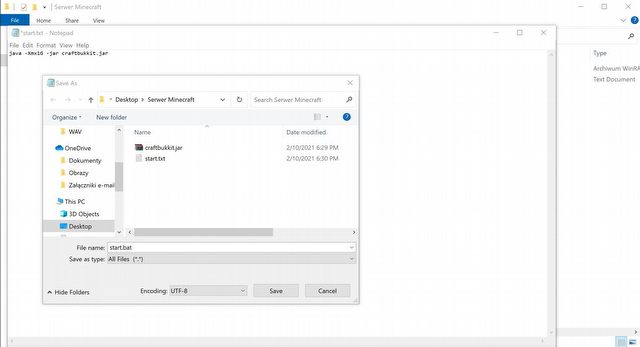Jak zrobić serwer Minecraft bez Hamachi?. Najlepsze serwery do Minecrafta i jak je stworzyć
Radosław Wasik
11
- Serwery Minecraft i jak je stworzyć
- Jak zrobić serwer Minecraft bez Hamachi?
- Darmowe serwery Minecraft
- SkyBlock
- Survival Games
- BedWars
- RealLife
Jak zrobić serwer Minecraft bez Hamachi?
W osobnym artykule opisaliśmy, jak postawić serwer Minecraft przy użyciu płatnej usługi VPS. Nie jest to jednak jedyny sposób na stworzenie miejsca do sieciowej zabawy bez użycia Hamachi. Przy odrobinie wysiłku możecie sprawić, że to wasz komputer stanie się darmowym serwerem Minecrafta. Wystarczy, że skorzystacie z poniższego poradnika:
Przygotowanie plików serwera
Na początek należy pobrać pliki serwerowe Craftbukkit. Następnie utwórz na komputerze nowy folder i postępuj zgodnie z krokami:
- W utworzonym folderze umieść pobrany plik craftbukkit.jar. Dla ułatwienia usuń z jego nazwy cyfry oznaczające wersję pliku.
- W tym samym folderze utwórz plik tekstowy (o rozszerzeniu .txt) – w nazwie możesz wpisać start.
- Otwórz w Notatniku plik tekstowy i wklej w nim poniższą linię:
java -Xmx1G -jar craftbukkit.jar
- Ważne – pliku nie zapisuj w rozszerzeniu .txt. Musisz zmienić jego rozszerzenie na .bat – tak jak na powyższym obrazku. Warto też wiedzieć, że wartość 1G oznacza liczbę RAMu przeznaczonego na obsługę serwera.
- Uruchom plik start.bat – na chwilę ujrzysz konsolę, ale szybko zostanie ona zamknięta.
- Teraz w folderze pojawi się plik eula.txt. Otwórz go i zmień wartość eula na true.
- Ponownie uruchom plik start.bat – rozpocznie się tworzenie plików niezbędnych do uruchomienia serwera.
- Po ujrzeniu linijki z napisem Done, wpisz w konsoli stop.
Przekierowanie portu
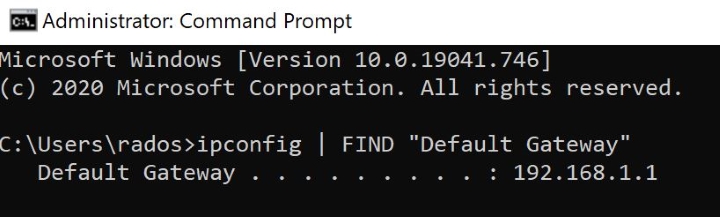
Kolejnym krokiem będzie odpowiednie przekierowanie portu. W tym celu otwórz konsolę (najłatwiej jest wpisać cmd w wyszukiwarce Windowsa) i wprowadź w niej komendę:
ipconfig | FIND "Default Gateway"
Skopiuj wyświetlony adres i wklej go do dowolnej przeglądarki internetowej. W ten sposób dostaniesz się do ustawień swojego routera. Niestety, ten krok u każdego będzie wyglądał inaczej (w zależności od dostawcy Internetu). Często domyślnym loginem i hasłem jest słowo admin, ale jeśli kombinacja nie będzie prawidłowa, możesz poszukać danych na odwrocie routera lub w instrukcji. Po pomyślnym zalogowaniu do urządzenia, rozejrzyj się z zakładką związaną z przekierowaniem portów. Może być też ona nazwana jako port redirection, post forwarding lub NAT.

Po odnalezieniu opcji przekierowywania portów, przekieruj port 25565 na wewnętrzny adres Twojego komputera. Wewnętrzne IP komputera sprawdzisz przy pomocy komendy:
ipconfig | FIND "IPv4"
Po ustawieniu przekierowania i zapisaniu zmian, możesz wrócić do folderu z plikami serwera.
Rozpoczęcie zabawy
Twój darmowy serwer Minecraft jest już gotowy, ale zanim rozpoczniesz zabawę, zajrzyj do pliku server.properties. To tutaj możesz zmienić ustawienia kwadratowego świata – tryb gry, maksymalną liczbę graczy czy pojawianie się potworów. Opis wszystkich opcji znajdziesz na Wikipedii Minecrafta. Nie ma na co czekać, czas na grę! Ponownie uruchom plik start.bat, a znajomym podaj swoje zewnętrzne IP – znajdziesz je na stronie moje-ip.eu.
Dołączenie do Twojego serwera działa tak samo, jak wejście na każdy inny serwer. Wystarczy otworzyć zakładkę Multiplayer w głównym menu Minecrafta, nacisnąć opcję Direct Connect i wkleić adres. Pamiętaj jednak, że serwer będzie aktywny, tylko jeśli będziesz miał uruchomiony komputer oraz plik start.bat.